Dokumentationszentrum
Umfassende technische Handbücher und Anleitungen, die Ihnen helfen, HARSLE-Maschinen zu beherrschen und Ihre Metallbearbeitungseffizienz zu optimieren
Wie kann die ESA S860-Datenbank effizient genutzt werden?
Wenn Sie den Betrieb Ihrer CNC-Maschinen optimieren möchten, ist der effiziente Einsatz der ESA S860-Datenbanken entscheidend. Diese Datenbanken tragen maßgeblich zur Steigerung der Präzision und Effizienz von Metallbiegeaufgaben bei. Indem Sie das volle Potenzial der ESA S860-Datenbanken ausschöpfen, können Sie Ihre Abläufe rationalisieren und konsistente, qualitativ hochwertige Ergebnisse erzielen.
In diesem Leitfaden erkläre ich Ihnen die wichtigsten Techniken zur effektiven Verwaltung und Nutzung von ESA S860-Datenbanken, damit Sie dieses leistungsstarke Tool optimal nutzen können. Egal, ob Sie ein erfahrener Profi oder ein CNC-Neuling sind, dieser Artikel bietet Ihnen die nötigen Einblicke zur Optimierung Ihres Workflows.
Allgemeine Informationen
Der ESA S860 Die Datenbank besteht aus mehreren Tabellen, die jeweils auf ein bestimmtes Material zugeschnitten sind. Das Design unterstützt die Verwaltung mehrerer Datenbanken, es kann jedoch immer nur eine aktiv sein.
Konfigurieren der ESA S860-Datenbank
Benutzer können die Datenbankstruktur durch Auswahl verschiedener Felder anpassen, einschließlich wichtiger Werte wie Biegewinkel und Blechbreite. Einmal festgelegt, kann die Struktur nicht mehr geändert werden.
Wichtige Korrekturfelder
Felder werden in Schlüssel- und Werttypen unterteilt. Schlüsselfelder identifizieren Datensätze eindeutig und dienen zum Organisieren und Suchen, während Korrekturfelder zugehörige Werte sind.
Feldeigenschaften
Schlüsselfelder haben Eigenschaften, die die Datenbankfunktionalität beeinflussen:
- Anordnung: Bestimmt die Reihenfolge der Felder.
- Interpolation: Ermöglicht die Dateninterpolation während der Suche.
- Interpolationsbereich: Legt die maximale Differenz für die Interpolation zwischen Werten fest.
Das Verständnis dieser Elemente der ESA S860-Datenbank steigert die Betriebseffizienz.
Praktisches Beispiel für die Verwendung der ESA S860-Datenbank
Als anschauliches Beispiel dient die METALLASER-Datenbank im ESA S860-System, die in sechs Felder gegliedert ist: vier Schlüsselfelder und zwei Korrekturfelder.
Schlüsselfelder:
- Winkel der Biegung
- Breite des Bleches
- Dicke des Blechs
- Höhen
Korrekturfelder:
- Y-Höhenkorrektur
- X-Höhenkorrektur
Die Tabellen dieser ESA S860-Datenbank sind von 1 bis 99 nummeriert und jeweils mit einem Material und optionalem Beschreibungstext verknüpft. In diesen Tabellen bleiben alle im Laufe der Zeit vorgenommenen Korrekturen erhalten. Jede Tabelle übernimmt dieselben Schlüssel- und Korrekturfelder und gewährleistet so eine konsistente Datenverwaltung für effektive Biegevorgänge.
So nutzen Sie die Kvara-Datenbank effektiv
Um die ESA S860-Datenbank effizient zu nutzen, befolgen Sie diese Schritte:
- Aktivieren/Deaktivieren der Datenbank:
Zugriff auf die KORREKTUREN Maske und verwenden Sie die [KVARADB aktivieren] oder [KVARADB deaktivieren] Funktionstaste.
Nach der Aktivierung der Datenbank erscheint im Bereich des Anwendungssymbols oben rechts folgendes Bild:

Dies bedeutet, dass es nun möglich ist, die Korrekturen zu erwerben, die in der EINSTELLUNGEN, AUTOMATISCH, HALBAUTOMATISCH, Und KORREKTUREN Masken.
- Verwalten der Datenbank:
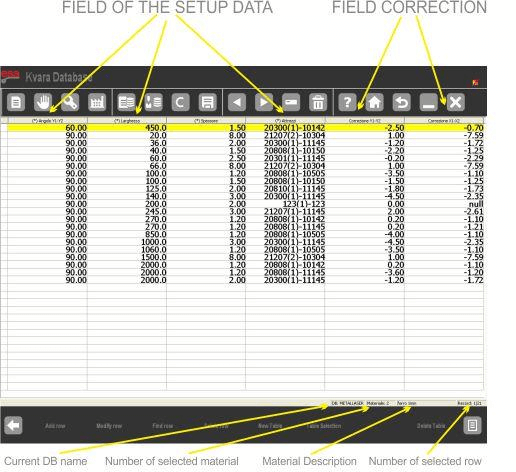
Gehen Sie in die Korrekturmaske und wählen Sie [Kvara-Datenbank] um Materialdatentabellen anzuzeigen.
- Datenbankstruktur verstehen:
- 4 Schlüsselfelder: Biegewinkel, Blechbreite/-dicke und Ausrüstung.
- 2 Korrekturfelder: Anpassungen für die Y- und X-Achse.
- Details zum Ausrüstungsfeld:
Enthält Matrizen- und Stempelinformationen, dargestellt in einem Format wie „B(1)-1“.
Durch die Implementierung dieser Schritte mit der ESA S860-Datenbank optimieren Sie das Korrekturmanagement und verbessern die Effizienz des CNC-Betriebs.
Datenbankvorgänge
Operationen in Tabellen
Die effiziente Verwaltung von Daten in der ESA S860-Datenbank umfasst wichtige Tabellenoperationen:
- Zeilenauswahl: Tippen Sie direkt auf einen Datensatz, um ihn auszuwählen. Navigieren Sie mit den Tasten „Weiter“ und „Zurück“ zwischen den Tabellen.
- Zeilenlöschung: Drücken Sie die Löschtaste und bestätigen Sie mit „JA“, um die aktuelle Tabelle zu entfernen.
- Zeile hinzufügen: Fügt eine neue Zeile in die aktive Tabelle ein.
- Zeile ändern: Aktualisieren Sie die ausgewählte Zeile, um die Daten aktuell zu halten.
Es öffnet sich folgende Maske, in der Sie die neuen Werte für die Datenkorrektur eintragen können.
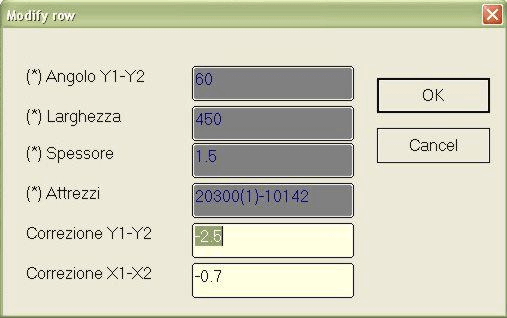
[Suche nach Zeile] Dadurch wird in der aktuellen Tabelle nach der Zeile gesucht, die den in der folgenden Maske eingegebenen Schlüsselwerten entspricht.
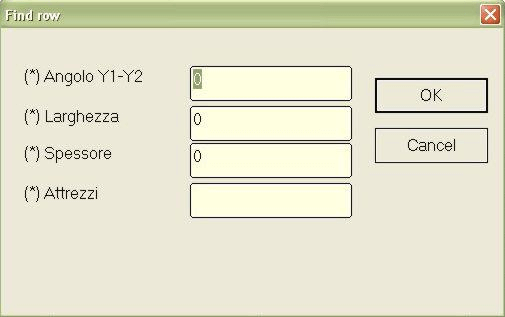
[Zeile löschen] Dadurch wird die aktuell in der Tabelle ausgewählte Zeile gelöscht.
[Tabellenauswahl] Damit können Sie die aktuelle Tabelle aus einer Liste auswählen.
Es öffnet sich folgende Maske, wählen Sie das Material durch direktes Drücken auf das Display aus und bestätigen Sie (auf der Softtastatur).
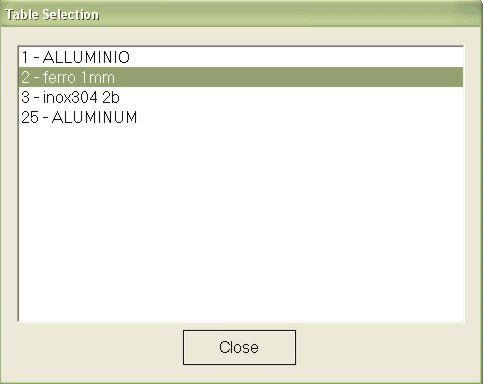
[Tabelleneigenschaften] Dadurch können Sie einige Eigenschaften der einzelnen Tabelle ändern, jedoch nicht deren Struktur, verstanden als Anzahl und Typ ihrer Felder.
Die Anordnungsindizes können geändert werden, wobei die Zahl die Priorität im Anordnungskriterium der Tabelle angibt.
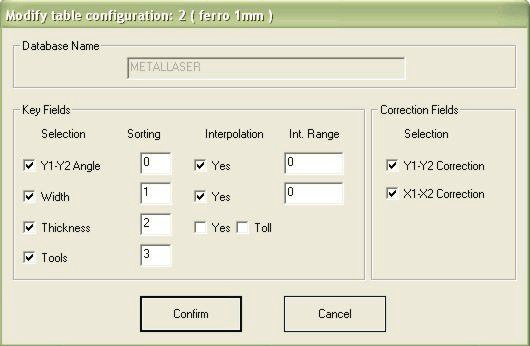
[Tabellennamen ändern] Auf diese Weise können Sie die Beschreibung des mit der Tabelle verknüpften Materials ändern.
[Tabelle speichern unter…] Speichern Sie die aktuelle Tabelle mit einem neuen numerischen Code und einer Beschreibung des Materials.
Arbeiten mit Datenbanken
Optimieren Sie Ihr Systemmanagement mit diesen wichtigen Vorgängen in der ESA S860-Datenbank, auf die Sie über das Systemmenü zugreifen können:
- Neue Datenbank erstellen (0):
Benennen Sie die Datenbank und legen Sie ihre Struktur fest. Wählen Sie Schlüssel und Korrekturen aus und legen Sie die Zeilenanordnung und Interpolationseinstellungen fest.
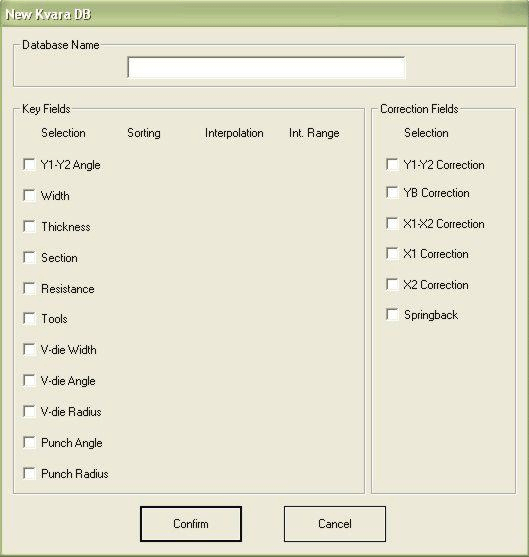
Gleichzeitig mit der Auswahl der Schlüssel können die Eigenschaften für jeden Schlüssel eingegeben werden.
Der erste ist der Anordnungsindex, der die Reihenfolge bestimmt, in der die Zeilen jeder Tabelle angeordnet und angezeigt werden.
Das zweite ist das Interpolation, der bestimmt, ob während der Suchphase eine Interpolation versucht wird (falls der genaue Wert nicht gefunden wird)
Der Interpolationsbereich ist ein Parameter, der für die Interpolation verwendet wird und im folgenden Abschnitt erläutert wird.
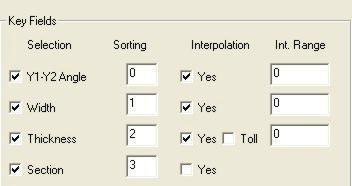
- Korrekturen ausschließen (1): Entfernen Sie bestimmte Korrekturen aus neuen Programmen in der Datenbank.
- Einstellungen DB ändern (2): Passen Sie die Anordnungs- und Interpolationseinstellungen für alle Datenbanktabellen an.
- Löschen einer Datenbank (3): Entfernen Sie Datenbanken einfach aus der Systemliste.
- Wählen Sie eine Datenbank aus (4): Wählen Sie vorhandene Datenbanken zur Verwendung oder Änderung aus.
- Aktuelle Datenbank speichern (5): Sichern Sie die aktive Datenbank auf einem USB-Gerät.
- Alle Datenbanken speichern (6): Speichern Sie jede Datenbank auf Ihrem System für eine umfassende Sicherung auf einem USB-Stick.
- Gesamte Datenbank hochladen (7): Stellen Sie alle Datenbanken von einem USB-Stick auf Ihrem System wieder her.
Korrekturmanagement
Korrekturwerte erfassen
Um die ESA S860-Datenbank effektiv zum Erfassen von Korrekturwerten zu nutzen, gehen Sie wie folgt vor:
- KvaraDatabase aktivieren: Aktivieren Sie diese Funktion, um mit der Erfassung von Korrekturen durch EINSTELLUNGEN, KORREKTUREN, oder HALBAUTOMATISCH Masken.
- Korrekturen eingeben und aufzeichnen:
Geben Sie den korrekten Wert in die gewünschte Maske ein. Drücken Sie [Lernen Sie KvaraDB] , um es in der Materialtabelle zu speichern. Falls keine Tabelle vorhanden ist, erstellen Sie eine, indem Sie eine Beschreibung eingeben und bestätigen.
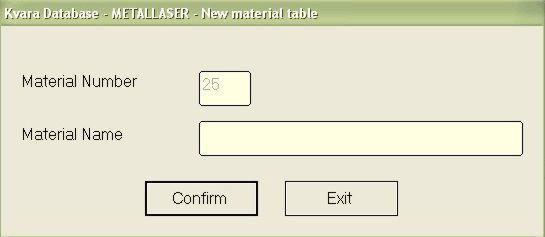
- Doppelte Einträge: Wenn Sie einen vorhandenen Wert erneut eingeben, werden Sie aufgefordert zu bestätigen, ob der alte Wert ersetzt werden soll.
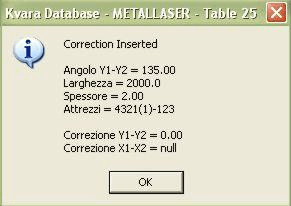
- Selbstlernmodus:
Dieser Modus ist ideal für neue Benutzer und vereinfacht den Korrekturerfassungsprozess. Aktivieren Sie ihn in der Korrekturmaske, indem Sie [KVARADB AKTIVIEREN]. Protokolliert automatisch Änderungen in EINSTELLUNGEN oder KORREKTUREN ohne manuelle Eingabe.
Drücken Sie die [Selbstlernende KDB] Schlüssel: Das Symbol zum Aktivieren der KvaraDB wird in der oberen rechten Ecke angezeigt:

KvaraDB im Normalmodus aktiviert

KvaraDB im Selbstlernmodus aktiviert
- Korrekturen und Dehnung:
Korrekturwerte werden nicht direkt gespeichert. Sie werden stattdessen für Streckungsberechnungen angepasst. Datenbankwerte werden als Xdb = Xui – Xf berechnet und umgekehrt verwendet: Xui = Xdb – Xf für Programmfelder.
Dieser optimierte Prozess gewährleistet ein effizientes und genaues Korrekturmanagement mithilfe der ESA S860-Datenbank.
Korrekturwerte verwenden
Die Nutzung der ESA S860-Datenbank zur Anwendung von Korrekturwerten ist effizient und automatisiert:
- Dickentoleranz: Eine festgelegte Toleranz ermöglicht Korrekturen für Programme mit Dickenschwankungen und gewährleistet so Flexibilität und Präzision bei Biegevorgängen.
- Automatische Integration: Sobald KvaraDatabase aktiv ist, werden Korrekturen automatisch in numerischen und grafischen Programmen gesucht und angewendet, wenn wichtige Datenbankdaten geändert werden.
- Numerische Programme: Anpassungen fordern die Suche nach materialspezifischen Korrekturen an. Gefundene oder interpolierte Korrekturen werden automatisch eingetragen.
- Grafikprogramme: Ähnliche automatische Korrekturanwendung während der Einrichtung.
- Dateninterpolation: Die lineare Interpolation berechnet Korrekturen anhand von Werten, die unmittelbar über (SUP) und unter (INF) dem Zielwert liegen. Ein Durchschnitt wird verwendet, wenn beide Werte vorhanden sind und innerhalb des definierten Range Int.-Parameters liegen.
Materialtabelle
Um auf die Materialtabelle Maske, befolgen Sie die folgenden Schritte:
– Durch Drücken dieser Taste gelangen Sie in die Korrekturmaske

– drücken Sie die [Materialtabelle] Schlüssel
Die Maske sieht wie in der Abbildung dargestellt aus:
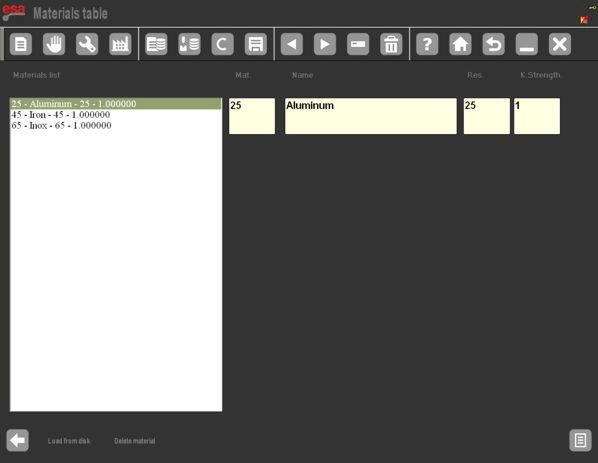
- Anpassen der Materialkoeffizienten:
- Zugriff auf die Materialtabelle: Geben Sie Korrekturkoeffizienten ein, um die Biegeberechnungen anzupassen.
- Standardwerte und benutzerdefinierte Werte: Der Standardwert ist 1 (DIN6935-Standard). Passen Sie den Wert zwischen 0 und 9 mit bis zu zwei Dezimalstellen an, um die Dehnungsberechnungen zu ändern.
- Bewerben Sie sich für bestehende Programme: Geben Sie Winkel in vorhandenen Programmen nach der Änderung der Koeffizienten erneut ein.
- Deaktivieren von Streckungsberechnungen:
- Koeffizient auf 0 setzen: Deaktiviert Streckungsberechnungen. Numerische X-Korrekturen werden gestoppt und grafische Programme summieren Segmente exakt.
- Koeffizienten verwalten:
- Änderungen speichern: Verwenden Sie die Speichertaste, um neue Koeffizienten zu speichern.
- Hochladen von USB: Verwenden [Herunterladen von der Festplatte] für USB-Uploads. [ALLES speichern] Und [ALLES herunterladen] Optionen verwalten Daten umfassend.
Nutzen Sie die ESA S860-Datenbank, um Präzision und Effizienz zu steigern. Für weitere Hilfe wenden Sie sich bitte an unser Support-Team.
Häufig gestellte Fragen (FAQ)
Wie kann ich die Nutzung der ESA S860-Datenbank für eine bessere Biegegenauigkeit optimieren?
Um die Biegegenauigkeit der ESA S860-Datenbank zu verbessern, aktualisieren und geben Sie regelmäßig genaue Korrekturwerte ein. Die Möglichkeit, diese Werte in der Datenbank zu speichern und automatisch anzuwenden, trägt zur Konsistenz Ihrer Biegeprozesse bei.
Kann ich Einträge in der ESA S860-Datenbank bearbeiten oder ändern?
Ja, die ESA S860-Datenbank ermöglicht die Änderung von Einträgen. Navigieren Sie zur entsprechenden Datenbanktabelle, wählen Sie den zu ändernden Eintrag aus und bearbeiten Sie die Werte. Diese Flexibilität stellt sicher, dass Ihre Datenbank immer auf dem neuesten Stand Ihrer betrieblichen Anforderungen ist.
Abschluss
Zusammenfassend lässt sich sagen, dass die effiziente Nutzung der ESA S860-Datenbank die Präzision und Effektivität Ihrer CNC-Arbeiten erheblich steigern kann. Wenn Sie wissen, wie Sie die Datenbank konfigurieren, Korrekturwerte eingeben und aktualisieren und die Materialtabelle nutzen, können Sie sicherstellen, dass Ihre Maschine optimal läuft und konstant hochwertige Ergebnisse liefert. Wenn Sie tiefer in bestimmte Datenbankfunktionen eintauchen oder maßgeschneiderte Lösungen suchen, wenden Sie sich gerne an unser Team für persönliche Unterstützung.
Darüber hinaus können Sie sich auch die andere auf unserer Website verfügbare Dokumentation ansehen, um Ihr Wissen zu erweitern und die Fähigkeiten Ihres ESA S860-Systems zu maximieren.













